
Använda en skärmsläckare på datorn
Du kan använda skärmsläckare till att gömma skrivbordet när du inte sitter vid datorn eller när du arbetar med känsligt material.
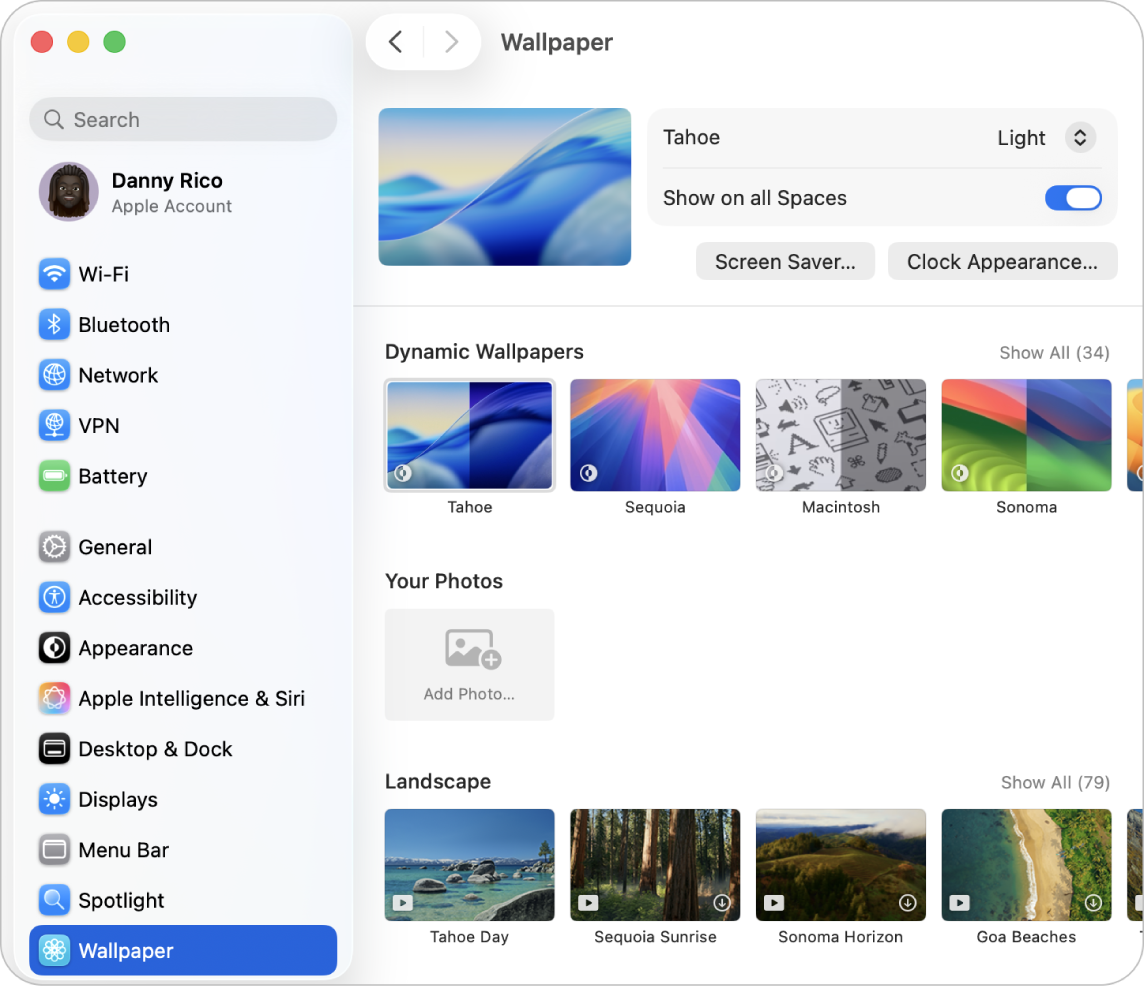
Anpassa skärmsläckaren på datorn
Öppna appen Systeminställningar
 på datorn.
på datorn.Klicka på Bakgrundsbild
 i sidofältet. (Du måste kanske rulla nedåt.)
i sidofältet. (Du måste kanske rulla nedåt.)Klicka på Skärmsläckare.
Välj Anpassad och välj sedan en skärmsläckare från en av de tillgängliga kategorierna:
macOS: Det här är slowmotionbilder.
Landskap, Stadsbilder, Under vattenytan och Jorden (flygbilder): Slowmotionbilder som visar dramatiska vyer.
Blanda flygfoton: Slowmotionbilder som ändras enligt det intervall du anger.
Annan: De här är dina bilder och distinkta skärmsläckare som gör att du kan visa ett meddelande, se ”Dagens ord” och annat.
Ställ in alternativ för skärmsläckaren.
Alternativen varierar beroende på vilken skärmsläckare du väljer. Till exempel kan du:
Slå på en flygbild som bakgrundsbild med hjälp av en flygbild i slowmotion som skärmsläckare.
Välja hur ofta du vill växla flygbilderna.
Välja en stil för att växla mellan bilderna.
Starta eller stoppa skärmsläckaren på datorn
Skärmsläckaren startar automatiskt när datorn har varit overksam under den tidslängd som du har valt, förutsatt att skärmen inte är avstängd. Ändra hur länge datorn kan vara inaktiv innan skärmen stängs av genom att välja Apple-menyn

 i sidofältet. (Du kanske måste rulla nedåt.) Se Ändra inställningarna Låsskärm.
i sidofältet. (Du kanske måste rulla nedåt.) Se Ändra inställningarna Låsskärm.Om du har ställt in ett aktivt hörn för skärmsläckaren kan du starta skärmsläckaren direkt genom att flytta pekaren till det hörnet. Se Använda aktiva hörn.
Du kan också starta skärmsläckaren genom att välja Apple-menyn

Du stänger av skärmsläckaren och visar skrivbordet genom att trycka på valfri tangent, flytta på musen eller röra vid styrplattan.
Om du vill öka säkerheten när du stänger av skärmsläckaren läser du Kräva ett lösenord för att väcka datorn.